تحديث 2024 أبريل: توقف عن تلقي رسائل الخطأ وإبطاء نظامك باستخدام أداة التحسين الخاصة بنا. احصل عليه الآن من الرابط التالي
- تحميل وتثبيت أداة الإصلاح هنا.
- دعها تفحص جهاز الكمبيوتر الخاص بك.
- الأداة بعد ذلك إصلاح جهاز الكمبيوتر الخاص بك.
يعد Err_Address_Unreachable Error أحد أكثر أنواع أخطاء Chrome شيوعًا على أجهزة كمبيوتر Windows. المشكلة تحدث عادة بسبب أخطاء DNS يؤدي إلى خطأ أوسع يسمى الموقع لا يمكن الوصول إليه. يرمز DNS إلى خوادم اسم المجال ، والتي تقوم بتحميل صفحات الويب الخاصة بالمضيف (الصفحة التي يتم فيها تخزين صفحات الويب في السحابة). إذا كان اتصالك بالإنترنت بطيئًا أو كانت لديك مشكلات أخرى ، فقد يعرض المستعرض الخاص بك خطأً ولن يكون قادرًا على الاتصال بالمضيف. ومع ذلك ، يمكن أن تحدث المشكلة حتى إذا كان لديك اتصال إنترنت جيد جدًا.
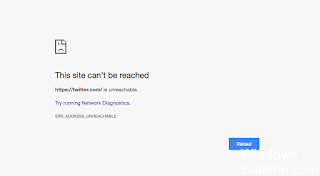
يمكن عادةً حل المشكلة عن طريق إعادة التشغيل البسيطة إذا كانت المشكلة بسيطة ، ولكن في كثير من الحالات ، ستحتاج إلى إجراء بعض العمليات لاستعادة الكروم إلى حالته الطبيعية.
أعد تشغيل جهاز التوجيه الخاص بك
في معظم الحالات ، تم تصحيح رسائل الخطأ على الفور عن طريق إعادة تشغيل جهاز التوجيه. هناك العديد من الحالات التي ينتقل فيها جهاز التوجيه إلى حالة خطأ ، وهو أمر شائع جدًا في أجهزة الشبكة. إعادة تشغيل بسيطة عادةً بتصحيح رسالة الخطأ هذه.
- قم بإيقاف تشغيل جهاز التوجيه واتركه في وضع الاستعداد لمدة 2 إلى 5 من الدقائق.
- بمجرد انتهاء الوقت ، أعد تشغيله وأعد توصيل الكمبيوتر بعد فترة.
- الآن حاول الوصول إلى موقع الويب وتحقق مما إذا كانت رسالة الخطأ قد تم تصحيحها.
أو يمكنك إعادة تعيين جهاز التوجيه الخاص بك إذا لم تعمل إعادة التشغيل:
- ابحث عن الفتحة الصغيرة خلف جهاز التوجيه الخاص بك باستخدام ملصق إعادة التعيين.
- خذ دبوسًا صغيرًا واضغط على الفتحة لمدة 4-5 ثانية تقريبًا.
- سيتم الآن إعادة تعيين جهاز التوجيه الخاص بك. يمكنك الاتصال بسهولة بالموجه عبر كابل Ethernet والانتقال إلى عنوان جهاز التوجيه (عادةً ما يكون مطبوعًا على الظهر).
- أدخل الآن جميع البيانات التي يوفرها موفر خدمة الإنترنت للوصول إلى الإنترنت. تحقق الآن مما إذا كان قد تم تصحيح رسالة الخطأ.
تحديث أبريل 2024:
يمكنك الآن منع مشاكل الكمبيوتر باستخدام هذه الأداة ، مثل حمايتك من فقدان الملفات والبرامج الضارة. بالإضافة إلى أنها طريقة رائعة لتحسين جهاز الكمبيوتر الخاص بك لتحقيق أقصى أداء. يعمل البرنامج على إصلاح الأخطاء الشائعة التي قد تحدث على أنظمة Windows بسهولة - لا حاجة لساعات من استكشاف الأخطاء وإصلاحها عندما يكون لديك الحل الأمثل في متناول يدك:
- الخطوة 1: تنزيل أداة إصلاح أجهزة الكمبيوتر ومحسنها (Windows 10 ، 8 ، 7 ، XP ، Vista - Microsoft Gold Certified).
- الخطوة 2: انقر فوق "بدء المسح الضوئي"للعثور على مشاكل تسجيل Windows التي قد تسبب مشاكل في الكمبيوتر.
- الخطوة 3: انقر فوق "إصلاح الكل"لإصلاح جميع القضايا.
امسح ذاكرة التخزين المؤقت لنظام أسماء النطاقات في Chrome
- ما عليك سوى زيارة URL "chrome: // net-internals / # dns".
- انقر فوق الزر مسح ذاكرة التخزين المؤقت للمضيف بجوار ذاكرة التخزين المؤقت لمحلل المضيف.
- ستلاحظ أن المواقع تعمل بشكل صحيح.
"انس" شبكة Wi-Fi عبر CMD وإعادة الاتصال

- انتقل إلى قائمة ابدأ واكتب cmd. عند ظهور موجه الأوامر (cmd) ، انقر بزر الماوس الأيمن فوقه واختر تشغيل كمسؤول.
- اكتب netsh wlan يعرض ملفات التعريف
- اكتب السطر التالي لحذفه (نسيت شبكات Wi-Fi) واضغط على Enter:
netsh wlan delete اسم ملف التعريف = [اسم ملف التعريف]
على سبيل المثال netsh wlan delete name profile = Rambo
- كرر نفس الإجراء لجميع الشبكات.
- أعد الاتصال بالشبكات عن طريق إدخال كلمات المرور
https://superuser.com/questions/1313391/how-to-fix-err-address-unreachable-on-a-single-network
نصيحة الخبراء: تقوم أداة الإصلاح هذه بفحص المستودعات واستبدال الملفات التالفة أو المفقودة إذا لم تنجح أي من هذه الطرق. إنه يعمل بشكل جيد في معظم الحالات التي تكون فيها المشكلة بسبب تلف النظام. ستعمل هذه الأداة أيضًا على تحسين نظامك لتحقيق أقصى قدر من الأداء. يمكن تنزيله بواسطة بالضغط هنا

CCNA، Web Developer، PC Troubleshooter
أنا متحمس للكمبيوتر وممارس تكنولوجيا المعلومات. لدي سنوات من الخبرة ورائي في برمجة الكمبيوتر واستكشاف الأخطاء وإصلاحها وإصلاح الأجهزة. أنا متخصص في تطوير المواقع وتصميم قواعد البيانات. لدي أيضًا شهادة CCNA لتصميم الشبكات واستكشاف الأخطاء وإصلاحها.

